Downloads Aksara Jawa
& Cara Menambahkan Font Aksara Jawa pada windows
& Cara Menambahkan Font Aksara Jawa pada windows

Aksara Jawa adalah pengembangan dari Aksara Kawi (aksara pada jaman kerajaan Hindu/Budha dulu) Nah, berikut ini adalah keterangan singkat tentang Aksara Jawa dari wikipedia
Bentuk Aksara
Tulisan jawa adalah sebuah abugida. Setiap huruf konsonannya memiliki vokal inheren /a/ atau /ɔ/ dalam posisi terbuka, yang diubah dengan penempatan tanda baca tertentu, seperti halnya huruf Arab. Namun berbeda dengan huruf Arab, tanda baca vokal wajib ditulis jika diperlukan. Perlu diperhatikan bahwa tulisan Arab aslinya bersifat abjad, yakni hanya memiliki konsonan saja. Tanda baca dalam tulisan Arab hanya dipakai untuk teks penting, dan pengguna aslinya dapat membaca tulisan arab tanpa tanda baca.
Setiap huruf konsonan dalam aksara Jawa memiliki bentuk subskrip, disebut pasangan, untuk membentuk klaster konsonan. Beberapa huruf memiliki bentuk ‘kapital’, namun huruf ini hanya digunakan untuk nama orang atau tempat, tidak untuk awal sebuah kalimat. Terdapat sejumlah huruf yang diadaptasikan untuk kata serapan dan bunyi asing yang tidak terdapat dalam bahasa Jawa. Terdapat pula angka, sejumlah tanda baca yang berhubungan dengan surat-menyurat, tembang/puisi, serta tanda memulasi paragraf, koma, titik, kurung, kutip dan penanda angka.
Huruf Jawa ditulis miring ke kanan dan tanpa spasi (scriptio continua), karena itu pembaca harus mengenal tulisan dan bahasa Jawa untuk mengidentifikasikan batas antar kata.
Konsonan dasar (aksara nglegéna)
Untuk menulis bahasa Jawa modern, digunakan 20 konsonan dasar yang disebut sebagai aksara nglegena. Namun untuk menulis bahasa Jawa Kuno, digunakan 33 konsonan dasar. Huruf-huruf tambahan ini merepresentasikan suara yang tidak dipakai lagi dalam bahasa Jawa modern, yang kemudian digunakan sebagai huruf ‘kapital’ dalam ortografi kontemporer.
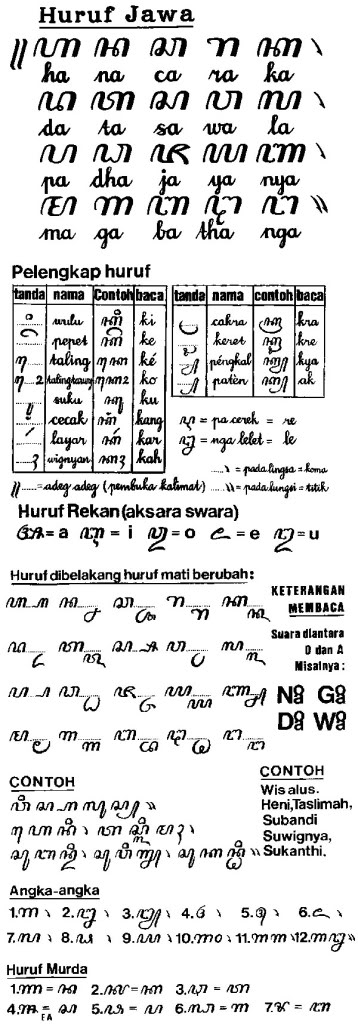
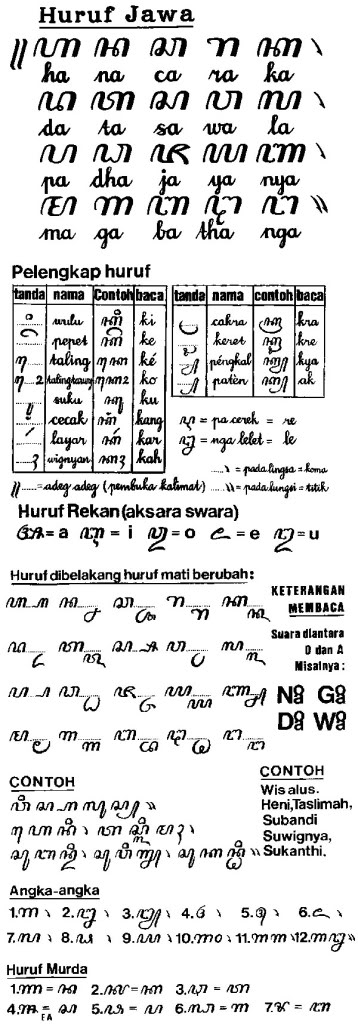
Huruf “ha” dapat merepresentasikan vokal kosong, yang digunakan dengan tanda baca untuk membentuk huruf vokal independen.
Pasangan
Ketika sebuah konsonan kosong (konsonan yang vokal inherennya ditekan virama) muncul ditengah kalimat, tanda baca pangkon untuk menekan vokal inheren tidak digunakan. Namun huruf setelah konsonan kosong tersebut berubah menjadi bentuk subskrip yang bernama pasangan. Setiap huruf konsonan Jawa memiliki pasangan, dengan bentuk dan penataan yang beragam. Namun umumnya, pasangan berada dibawah garis penulisan dan memiliki bentuk yang berbeda dari konsonan dasarnya. Pasangan dapat digabungkan dengan maksimum dua tanda baca menyambung untuk membentuk klaster konsonan.
Beberapa pasangan perlu disambungkan dengan huruf dasar (dengan cara yang sama seperti tanda baca suku) seperti na, wa, dan nya, beberapa ditulis segaris dengan huruf dasar, seperti pa, sa, dan ha. Pasangan ka, ta, dan la hanya memiliki bentuk unik apabila ditulis tanpa tanda baca menyambung. Ketika ditulis dengan suku atau pengkal semisal, bentuk kedua huruf tersebut menjadi sama dengan huruf dasarnya, namun tetap ditulis dibawah garis. Huruf seperti ya dan ra memiliki bentuk pasangan yang persis sama seperti huruf dasarnya.
Tanda baca konsonan
Tanda baca konsonan
Terdapat dua macam tanda baca konsonan, yaitu tanda baca pengakhir konsonan (sandhangan panyigeging wanda) dan tanda baca penyisip konsonan (sandhangan wyanjana).
Tanda Baca Pengakhir Konsonan (sandhangan panyigeg wanda) -> materi kelas 4 sd
Catatan:
- Bentuk cakra yang ditunjukkan disini sebenarnya adalah bentuk ligatur yang telah menjadi standar.
- Cakra dan pengkal dapat digabungkan dengan tanda baca suku
Masih ada lagi beberapa konsonan tambahan dalam aksara Jawa. Namun, untuk pemula ada baiknya kita menguasai dasar aksara Jawa terlebih dahulu.
Selalu ingat, Aksara Jawa adalah harta karun kita yang harus kita lestarikan.

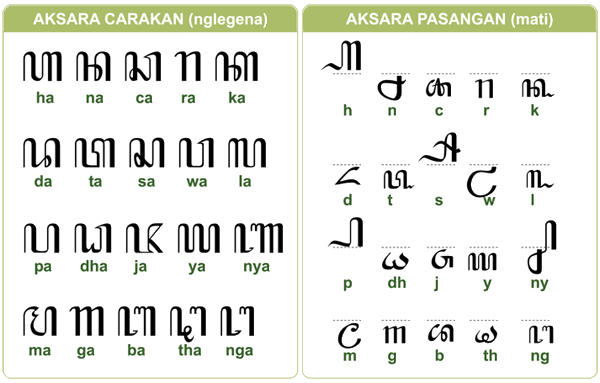
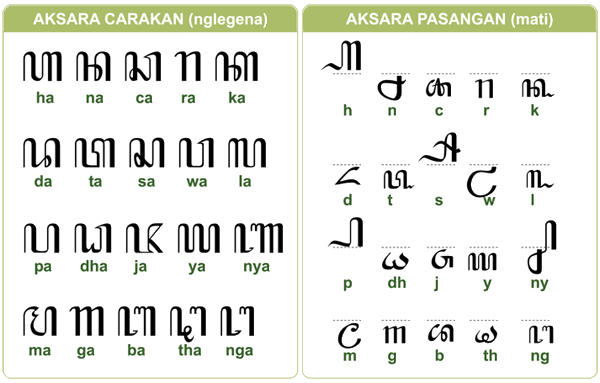
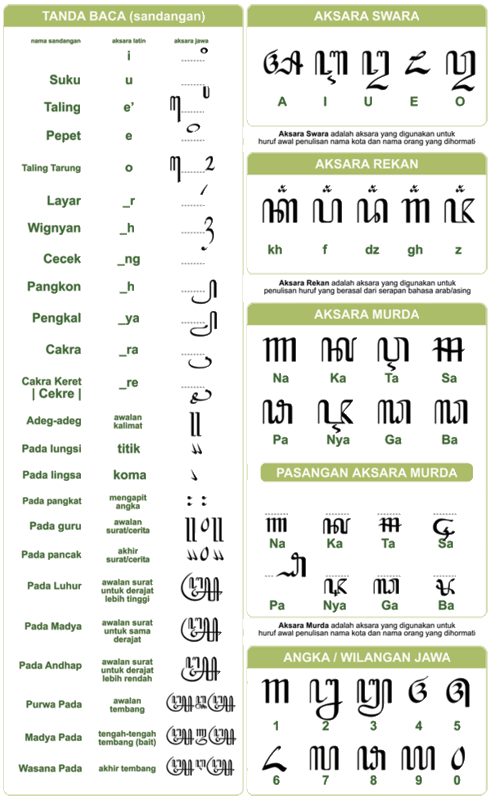
Contoh :
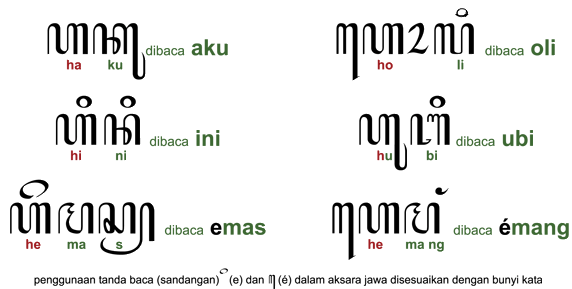
Cara menambahkan font aksara Jawa di windows :
- Download font aksara Jawa
- Setelah selesai, minimize file download-an tadi
- klik Start > Control Panel lalu klik Appearance and Personalization.
- Cari dan masuk ke folder Font, minimize folder ini.
- Masuk ke folder tempat menyimpan font yang baru saja di download (lebih mudah jika menyimpannya di desktop) lalu temukan file font-nya.
- Seret/tarik/drag file font tersebut kedalam folder font yang di minimize tadi, ini akan otomatis mengcopy font kedalam folder.
- Selesai, kini font atau jenis tulisan baru sudah terinstal di Windows.













Tidak ada komentar:
Posting Komentar
SEMANGAT PAGI....SUKSES Untuk SEMUA
JIKA ANDA PIKIR BISA PASTI BISA..!
Maaf apabila dalam pengambilan GAMBAR dirasa VULGAR
(Gambaran ini Hanyalah FAKTA sesuai dengan ASLINYA)
dan TIDAK Mutlak untuk diperdebatkan......................!!!
AKU CINTA NUSANTARAKU